windows10笔记本老是出现垃圾广告怎么办 windows10笔记本总出垃圾广告怎么弄
更新时间:2021-05-17 17:30:35作者:zhong
最近有win10笔记本用户说他的笔记本上老是出现一些垃圾广告,关闭了之后还是会自动弹出,就很烦恼这些广告,那么windows10笔记本总出垃圾广告怎么弄呢,我们可以使用第三方软件来禁用电脑弹出广告,下面小编给大家分享win10笔记本老是出现垃圾广告的解决方法。
解决方法:
1、打开电脑上的【金山毒霸】软件。

2、点击下方的【百宝箱】选项。
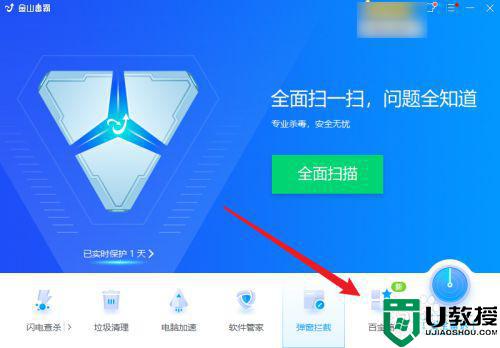
3、找到并双击打开【弹窗拦截】功能。
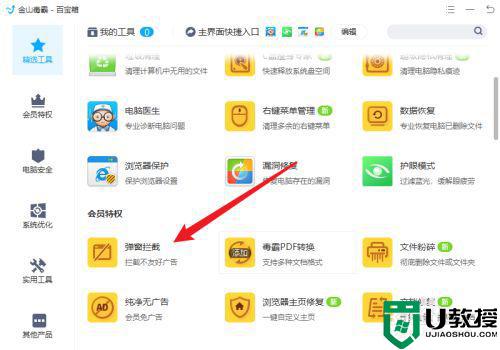
4、接着点击右上角的【扫描】按钮。
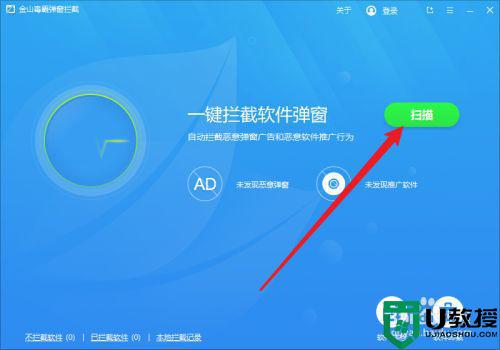
5、最后勾选需要拦截的垃圾广告,并点击【一键拦截】按钮即可。
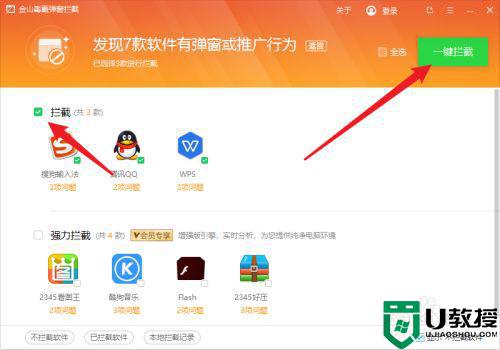
以上就是win10笔记本老是出现垃圾广告的解决方法,有在使用电脑是同样出现了很多垃圾广告的,可以按上面的方法来进行解决。
windows10笔记本老是出现垃圾广告怎么办 windows10笔记本总出垃圾广告怎么弄相关教程
- win10笔记本弹垃圾广告怎么办 win10系统老是弹出垃圾广告的解决方法
- win10垃圾广告怎么删除 win10电脑垃圾广告如何彻底清除
- 电脑win10垃圾广告太多怎么办 win10电脑老是有垃圾广告怎么办
- w10电脑老是弹出垃圾广告和网页怎么办
- w10电脑老是弹出垃圾广告怎么阻止
- win10垃圾广告太多如何去除 删除win10垃圾广告的操作方法
- w10电脑老是弹出来垃圾广告怎么办 电脑w10自动弹出来的广告如何处理
- 电脑win10弹出垃圾广告怎么处理 win10如何清除电脑的垃圾广告
- 怎样去除电脑上的广告垃圾win10 w10系统广告多怎么办
- w10电脑经常弹出垃圾广告页面怎么解决
- Win11如何替换dll文件 Win11替换dll文件的方法 系统之家
- Win10系统播放器无法正常运行怎么办 系统之家
- 李斌 蔚来手机进展顺利 一年内要换手机的用户可以等等 系统之家
- 数据显示特斯拉Cybertruck电动皮卡已预订超过160万辆 系统之家
- 小米智能生态新品预热 包括小米首款高性能桌面生产力产品 系统之家
- 微软建议索尼让第一方游戏首发加入 PS Plus 订阅库 从而与 XGP 竞争 系统之家
热门推荐
win10系统教程推荐
- 1 window10投屏步骤 windows10电脑如何投屏
- 2 Win10声音调节不了为什么 Win10无法调节声音的解决方案
- 3 怎样取消win10电脑开机密码 win10取消开机密码的方法步骤
- 4 win10关闭通知弹窗设置方法 win10怎么关闭弹窗通知
- 5 重装win10系统usb失灵怎么办 win10系统重装后usb失灵修复方法
- 6 win10免驱无线网卡无法识别怎么办 win10无法识别无线网卡免驱版处理方法
- 7 修复win10系统蓝屏提示system service exception错误方法
- 8 win10未分配磁盘合并设置方法 win10怎么把两个未分配磁盘合并
- 9 如何提高cf的fps值win10 win10 cf的fps低怎么办
- 10 win10锁屏不显示时间怎么办 win10锁屏没有显示时间处理方法

